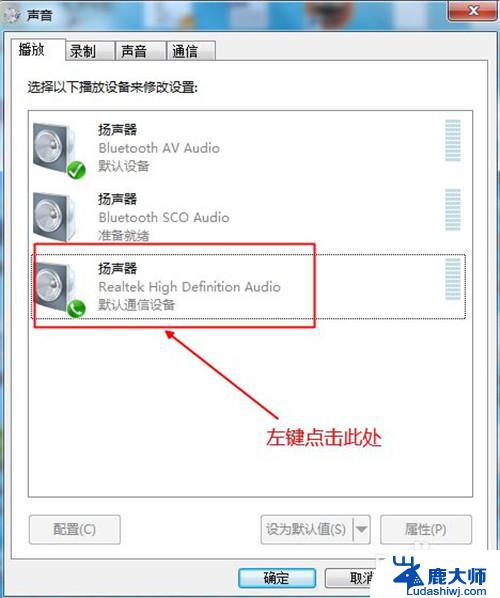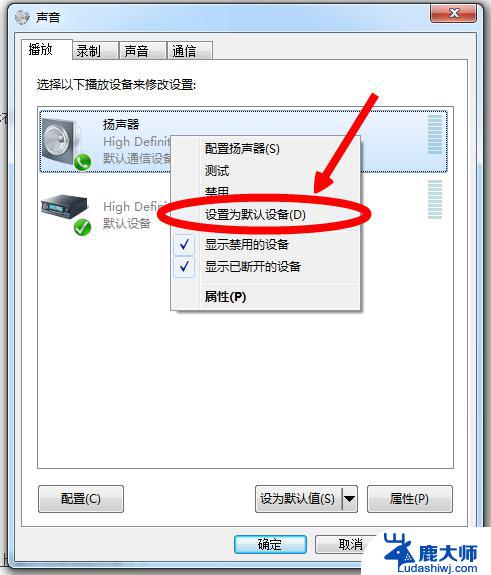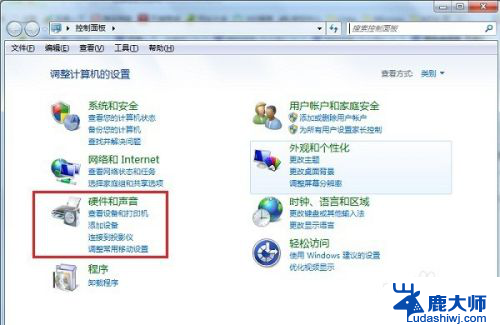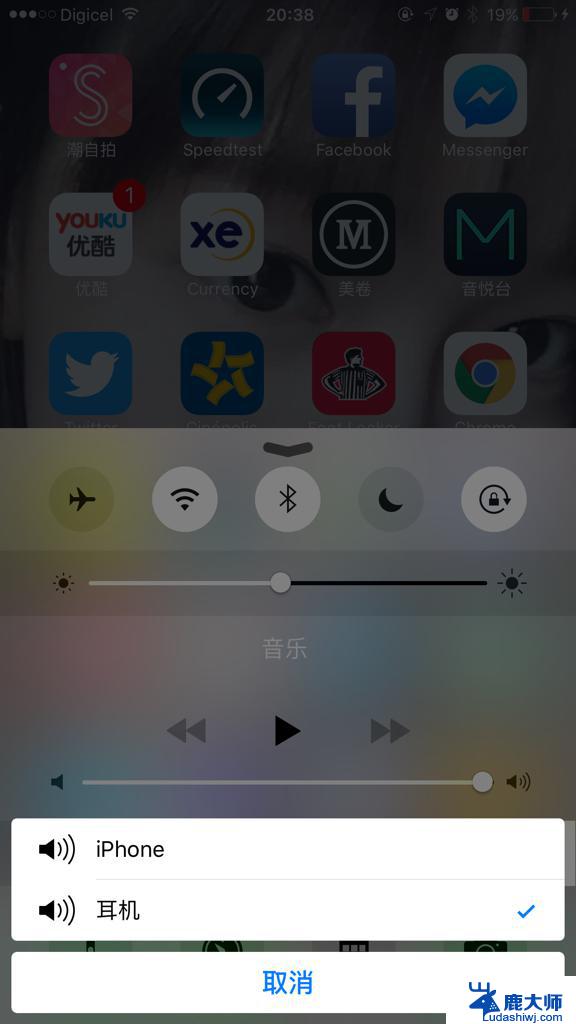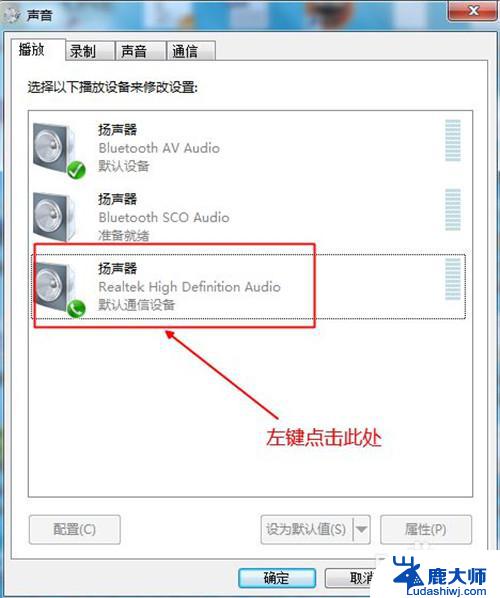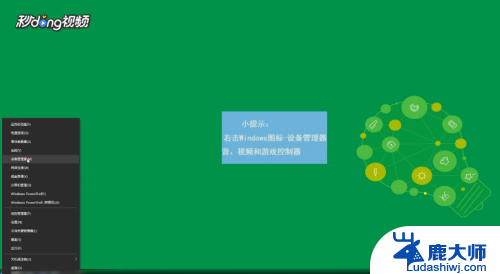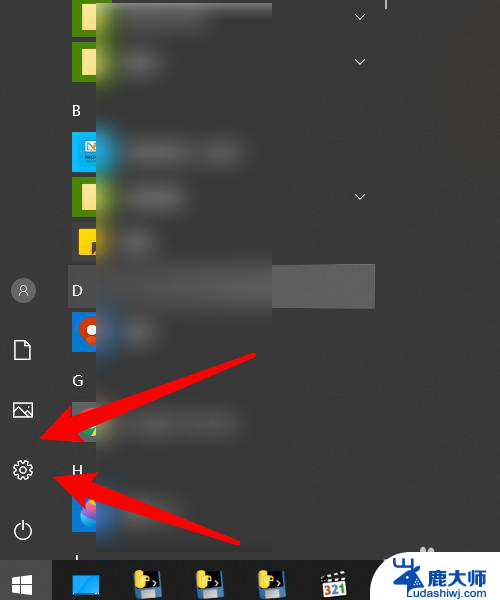新买的音响插电脑没声音 新音响连接后没有声音怎么解决
最近购买了一台全新的音响,但插入电脑后却发现没有声音输出,令人感到困惑和沮丧,在尝试连接新音响后仍然没有解决问题,让人开始思考如何解决这个困扰。在这种情况下,我们需要仔细检查连接线是否正确插入、音量调节是否合适,或者考虑是否需要更新驱动程序来解决这一问题。希望通过这些简单的方法能够找到问题所在,并及时解决音响无声的困扰。
具体方法:
1.首先,您需要确定您的声卡驱动已经安装完成。如果您的耳机或是其他的音响有声音,那么说明您的声卡驱动是没有任何问题的。如果都不行,那么您需要安装一下驱动。
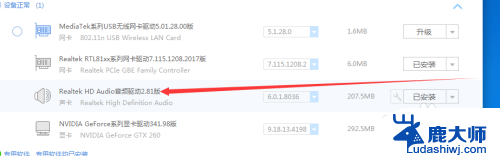
2.因为去官网找资源比较麻烦,您可以直接通过驱动精灵等方式来进行安装。这样比较高效快捷方便、
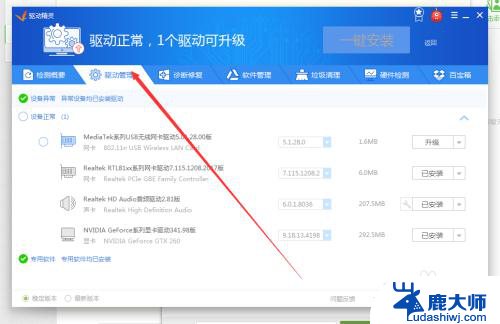
3.安装好后,即可按照以下方式进行调试。当然如果您确定你之前已经安装好驱动,那么您可以跳过以上内容,直接进入到下一步。
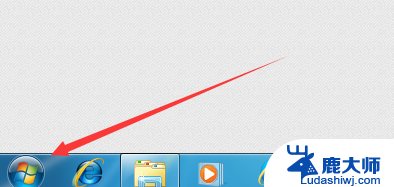
4.进入到开始菜单,找到控制面板。然后进入到控制面板中
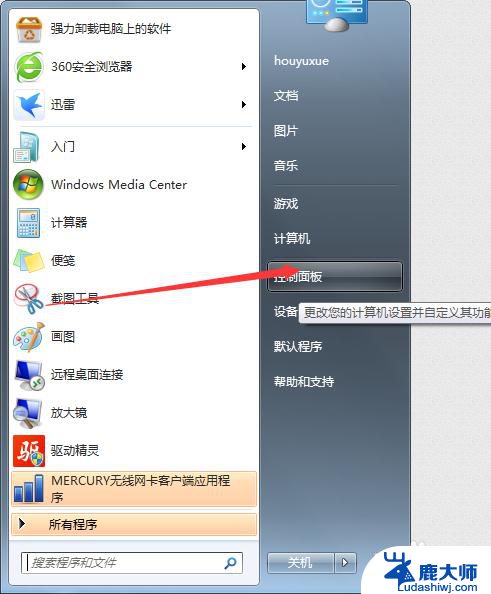
5.接下来,您会进入到控制面板的首页,我需要通过这里进入到修改的界面。
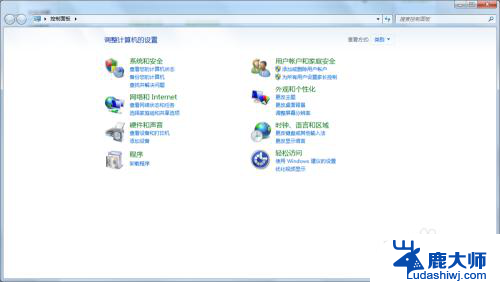
6.如果您的显示样式跟我的不太一样,那么您只需要修改一下样式即可。
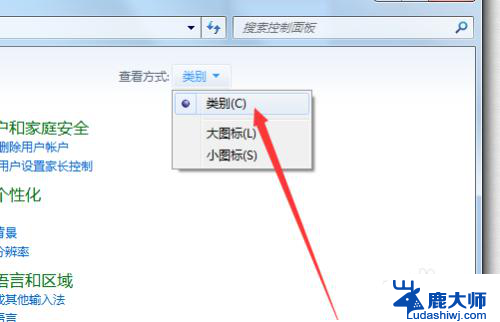
7.在界面中,找到“硬件与声音”,如果我们的界面样式显示方式一样的,那么大概位置如下图所示、。
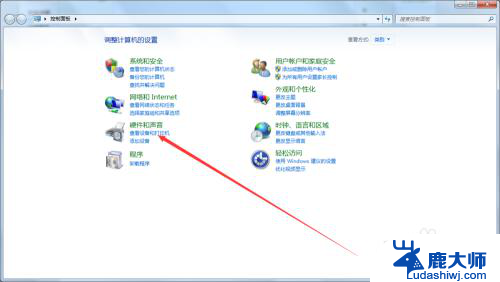
8.您点击了“硬件与声音”后,您会进入到下图所示的界面中。
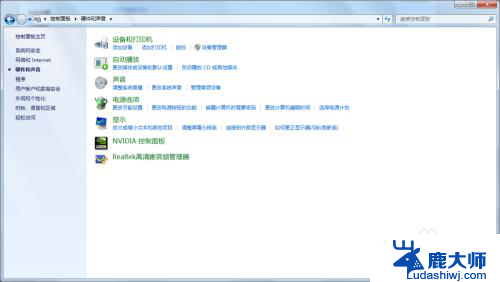
9.找到下图所示的内容,这里可以对您插入的设备类型进行选择。
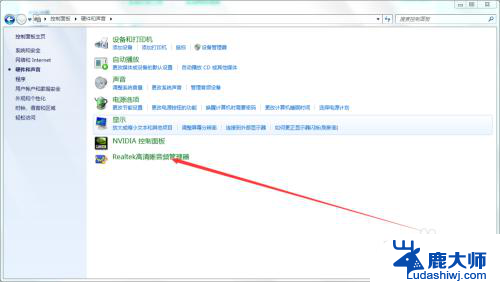
10.您会进入到下图所示的界面,在这个界面中,您看看您插入音响的是哪一个接口。

11.如果不确定,您可以拔出设备重新插入,这样会看到接口闪动,点击闪动的接口。进入下图界面:
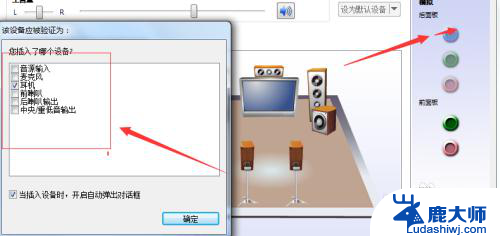
12.调整好后,您的音响就有声音了。这就是整个过程,希望对您有用。
以上就是新购买的音响插入电脑没有声音的全部内容,如果有不明白的用户可以按照小编的方法进行操作,希望能够帮助到大家。